Hoy consideraremos un inconveniente, que se nos ha ido presentando últimamente en los modelos de Samsung. Se reinicia o se congela en el logotipo, dispositivos como Galaxy M10, M20, M30. Debido a su frecuencia, muchos expertos en la materia encontraron la respuesta. Hoy te lo presentamos, como siempre, en un lenguaje claro y sencillo.
¿Qué debo hacer si mi dispositivo se congela?
Lo primero es no alarmarse, los choques son a menudo un asunto temporal y aislado. Esto significa que existe la oportunidad de que no vuelvan a aparecer. Por eso, lo primero en el caso de que su teléfono se cuelgue es reiniciarlo o forzarlo a apagarse. Si el arranque funciona regularmente, no debería preocuparse demasiado.
Sea cual sea el caso, analice las posibles causas por las que esto está sucediendo. Lo primero es ver si una aplicación que instaló recientemente está causando el problema. Si es así, no está de más desinstalarlo. A su vez, ten en consideración que son muchas las razones por las que esto puede suceder, circunstancias de las que hablaremos un poco a continuación.
Razones por las que un dispositivo móvil se congela en el logotipo al comenzar
- Cuando el teléfono celular actualiza el sistema, se reinicia automáticamente y permanece en el logotipo de la marca. Y, por lo general, lleva mucho tiempo instalar las aplicaciones nuevamente y actualizar los archivos. Es por ello que te aconsejamos, ten paciencia y espere al menos 3 horas.
- Otra razón recurrente es que la actualización del sistema salió mal.
- Es factible que se haya descargado malware fuera de Play Store. Es por ello que sugerimos estar alerta desde el principio, para detectar a tiempo aplicaciones maliciosas.
- Otro muy común es que la aplicación presente fallas al ejecutarse.
- Una razón por la que muchos usuarios se han arriesgado es la personalización de su software. Usando métodos como flashear una nueva ROM o rootear tu dispositivo Samsung Galaxy.
- La memoria no funciona correctamente.

Con todas estas mitigaciones en mente, podemos examinar y determinar la forma correcta de solucionar el problema de manera efectiva. A continuación, sugerimos una primera solución que ha resultado eficaz y un gran alivio para muchos usuarios.
Lo primero que debes hacer para arreglar el problema de tu móvil Samsung
- En estos casos, el uso del Hard Reset en equipos Samsung ha dado buenos resultados. El botón está presionado «Sube el volumen», el botón «Casa» (en los celulares Samsung, es la tecla que se encuentra en la parte inferior del centro) y la «Encendido» simultaneamente.
- Después ingresará a la pantalla de reinicio completo. Para navegar en este sistema solo usaremos los botones «Volumen» Y «Encendido», seleccionamos y activamos la opción «Eliminar datos / restablecimiento de fábrica».
- El móvil empezará a resetearse y esperamos a que ingrese en el sistema Android. En la mayoría de los casos, el problema está resuelto. Caso contrario, aquí te mostramos la otra manera de solucionarlo.
Solucione el problema ejecutando el software oficial de Samsung
- Este método se realizará con la ayuda de su computadora o computadora portátil. Descargarás 2 programas. El software que contiene los controladores que permitirán a la PC reconocer tu móvil a través de USB. Y descarga el «Firmware» oficial de la compañía Samsung, según el modelo de su equipo.
- Conectamos tu celular a la computadora. Le sugerimos que utilice el cable Samsung original para evitar inconvenientes en el futuro.
- Intentamos apagar el celular usando los siguientes botones: «Encendido» Y «Volumen -«, lo mantenemos hasta que se apaga el dispositivo. Cuando se apaga soltamos inmediatamente el botón «Encendido» y presione la tecla «Volumen +».
- Entrarás en una pantalla que dirá «Advertencia». Y pulsamos el «Volumen +». Presentar el estado de «Descargando».
- Vamos a la computadora. Primero ejecutamos el programa del Controladores de Samsung, para el acreditación del USB móvil. La computadora se reinicia.
- Después, con la ayuda de CÓDIGO POSTAL extraemos los archivos «Firmware».
Ejecute el software oficial de Samsung (útil para la mayoría de los modelos)
- Ejecutamos el software oficial de Samsung, Odin3. Aparecerá una pequeña ventana y damos clic en aceptar.
- Una vez que el programa esté abierto, notaremos una barra o raya azul en procedimiento, lo que indica que el software ha reconocido el dispositivo.
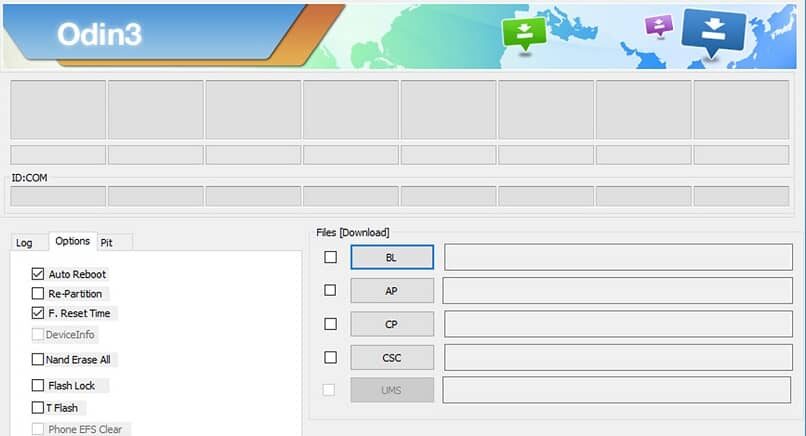
- En el lado derecho del programa verá 5 botones. Tu misión será descargar el archivo respectivo a los primeros 4 botones. El último botón que no tocaremos.
- Ejemplo. Pulsamos el Botón BL. Aparecerá la ventana «Abrir». Allí vamos a la carpeta donde descargamos el «Firmware». Y seleccionamos el archivo que comienza con licenciado en Derecho. Y pulsamos «Abrir». Si el archivo se carga en el espacio respectivo al botón BL, repita la operación en los siguientes botones.
- En esta etapa, asegúrese de que el cable no esté desconectado. Y aprieta el botón «Comienzo».
- Los archivos de software comenzarán a cargarse automáticamente. El procedimiento puede durar unos 5 minutos.
Aprende cómo hacerlo en Samsung Galaxy M10
Los métodos anteriores funcionan en muchos modelos de la compañía, sea cual sea el caso, analicemos cómo recupera tu móvil Samsung Galaxy M10 si se cuelga. Para esto usaremos el modo Recovery, pero primero, ten en consideración que este borrará todos los datos almacenados en la memoria interna del dispositivo.
Entendiendo lo anterior, podemos proceder a recuperar nuestro Samsung Galaxy M10. Para comenzar, lo primero es apaga el dispositivo.
Ahora, presione simultáneamente el botón de subir volumen y botón de encendido. Espere hasta que aparezcan las alternativas de recuperación, debe elegir ‘Wipe Data / Factory Reset’ y después hacer un clic en ‘Sí’, recuerde que se mueve en este menú usando las teclas de volumen. Para finalizar el procedimiento, haga clic en Reiniciar.
Arreglar en su Samsung M20
El Samsung Galaxy M20 tiene prácticamente el mismo sistema que el M10, por lo que las alternativas de recuperación que mostramos antes además son funcionales para este modelo. Por esto, aplique la guía que se muestra para el modelo M10, puesto que será estupendamente funcional para el Samsung Galaxy M20.
Arréglalo en tu Galaxy M30
De nuevo, el Samsung Galaxy M30, compartir el software del modelo M10 y M20, para que pueda tener acceso a la recuperación de la misma manera. Ciertamente, la opción de restaurar la configuración de fábrica resuelve la mayoría de los problemas.
De ahora en más desconectamos el móvil, y esperamos a que se cargue el software y se reinicie. El equipo quedará como nuevo. Totalmente como un dispositivo original y habrás eliminado el problema de congelación en el logo. Esperamos que esta información te haya sido útil. Puedes dejarnos tus comentarios.
Post relacionados:
- Sincronizar Google Photos con el Explorador de archivos en la PC
- Cómo desinstalar controladores antiguos en Windows 10, 8 y 7 fácilmente
- Contactos de Gmail: cómo crear grupos de contactos en pocos pasos
- Eliminar el tiempo de la barra de tareas en Windows 10 – Eliminar widget
- Cómo activar el botón de inicio de Assistive Touch en iPhone
- Cómo activar la reserva de batería en tu Android – Guía paso a paso






